Ajouter ou remplacer une photo sur mon site web
De belles photos incitent vos visiteurs à explorer votre site plus avant, et vous avez accès à une immense bibliothèque d’images libres de droits que vous pouvez rechercher par mots-clés. Vous pouvez également uploader vos propres photos au format .png, .jpeg/.jpg ou .gif. Les fichiers .gif animés ne fonctionnent pas. Les fichiers peuvent atteindre 30 Mo ; cela étant, plus les fichiers sont petits, plus le chargement est petit.
Remarque : Pour ajouter ou modifier des photos de produits dans votre Boutique en ligne Websites + Marketing, ajoutez ou modifiez un produit.
- Accédez à votre page produit GoDaddy.
- Faites défiler l’écran, développez Websites + Marketing et sélectionnez Gérer à côté de votre site.
- Sélectionnez Modifier le site Web ou Modifier le site .
- Pour ajouter une nouvelle photo, vous devez d'abord ajouter une section qui utilise des photos, comme une section Contenu, une section Photo, une section Citation, etc. Votre nouvelle section commencera par des photos de banque d’images basées sur la catégorie d'activité de votre site.
- Pour remplacer une photo existante, sélectionnez-la. Dans le volet de droite, sélectionnez Changer l'image.
- Vous pouvez choisir des images récemment ajoutées, des images libres de droits, des collections, des images de médias sociaux, etc. Une fois que vous avez choisi votre image, sélectionnez Insérer.
- Pour trouver des photos de banque d’images, utilisez le champ Rechercher dans le coin supérieur droit. Cette opération permet de trouver des images à partir des mots-clés contenus dans les photos que vous avez uploadées et dans des milliers de photos de banque d’images.
- Pour ajouter vos propres images, glissez et déposez-les dans la zone ou utilisez Parcourir.
- Faites défiler vers le bas dans pour voir d'autres options, comme les images de vos comptes de médias sociaux ou votre bibliothèque multimédia.
- Si vous le souhaitez, vous pouvez modifier la photo. N'oubliez pas d'ajouter une description de l'image pour faciliter l'accessibilité et renforcer la visibilité sur les moteurs de recherche.
- Sélectionnez Terminé lorsque vous avez terminé les modifications.
- Publiez votre site pour activer vos modifications.
Remarque : Pour changer l'image dans votre en-tête (la toute première section de votre page d'accueil), sélectionnez votre en-tête puis choisissez Média de couverture.
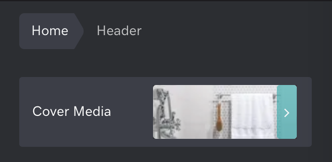
En savoir plus
- Ajouter ou modifier la galerie de photos de mon site web
- Ajoutez ou modifiez un produit (y compris la photo) dans votre boutique en ligne.
- En détail : parcourir les articles essentiels Websites + Marketing